Jak odzyskać dostęp do dysku twardego, naprawić błąd uniemożliwiający otwarcie dysku twardego

W tym artykule pokażemy Ci, jak odzyskać dostęp do dysku twardego w przypadku awarii. Sprawdźmy!
Aby nadać dokumentowi więcej efektu, możemy użyć linii, np. tworząc obramowania akapitów w Dokumentach Google lub używając linii do oddzielania akapitów w dokumencie. W Dokumentach Google również są dostępne pewne opcje, z których możemy skorzystać, na przykład opcja tworzenia linii w programie Word . Poniższy artykuł pokaże Ci, jak wstawiać linie poziome i pionowe w Dokumentach Google.
Spis treści
W interfejsie Google Docs kliknij menu Wstaw i wybierz opcję Linia pozioma z listy wyświetlonej poniżej.
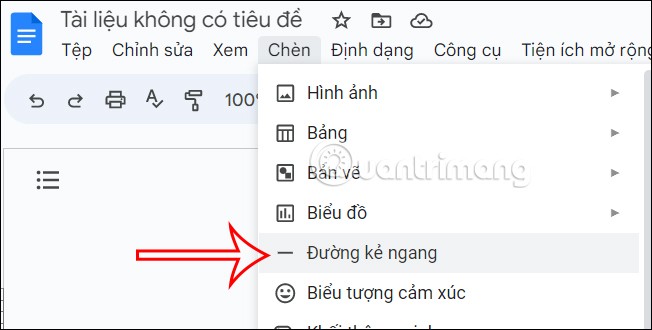
Następnie do dokumentu Docs wstawiana jest linia pozioma.
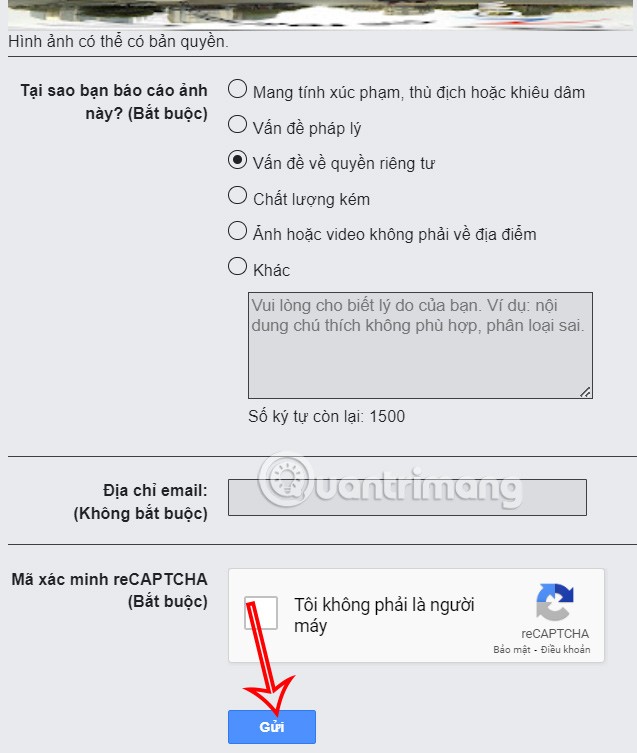
Krok 1:
W interfejsie Google Docs użytkownicy klikają Format , a następnie wybierają Obramowanie i cieniowanie .
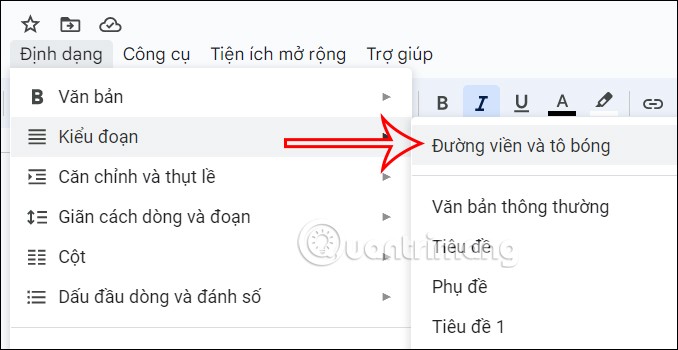
Krok 2:
Teraz wyświetla się interfejs umożliwiający wybranie obramowania. Wybieramy dolną linię , a następnie w polu Szerokość obramowania wybieramy 1 pt., Odstęp między akapitami wybieramy 0 pt. Następnie kliknij Zastosuj .
Wynik linii poziomej pojawia się również w Dokumentach Google.
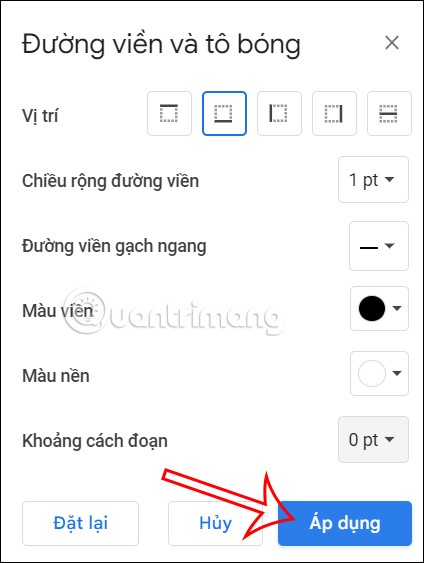
Przytrzymujemy klawisz Shift i naciskamy klawisz -, aby utworzyć poziomą linię o dowolnej długości. Możesz wyśrodkować tę linię, aby utworzyć odstęp między akapitami tekstu.
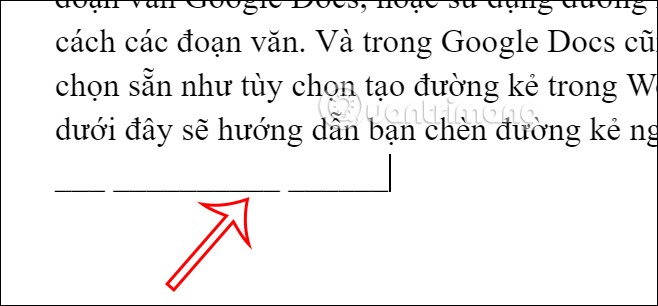
Krok 1:
W interfejsie Google Docs kliknij Rysunki , a następnie kliknij Nowy, aby utworzyć nowy rysunek.
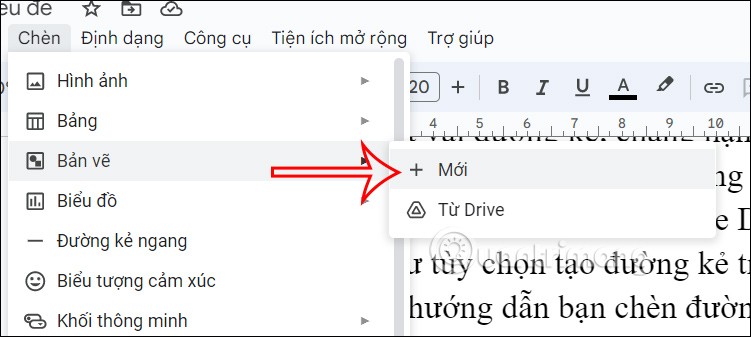
Krok 2:
Teraz pojawi się interfejs tworzenia rysunku. Kliknij ikonę Linia , wybierz Linia i narysuj prostą linię. Po zakończeniu kliknij przycisk Zapisz i zamknij , a wiersz zostanie wstawiony do dokumentu w programie Docs.
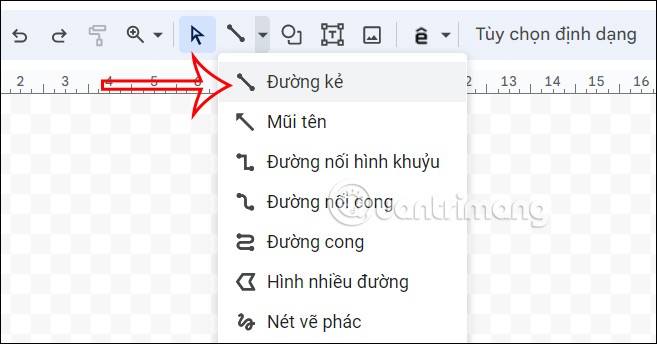
Możesz również otworzyć interfejs rysowania w Dokumentach Google , kliknąć ikonę Linia i narysować pionową linię na rysunku.
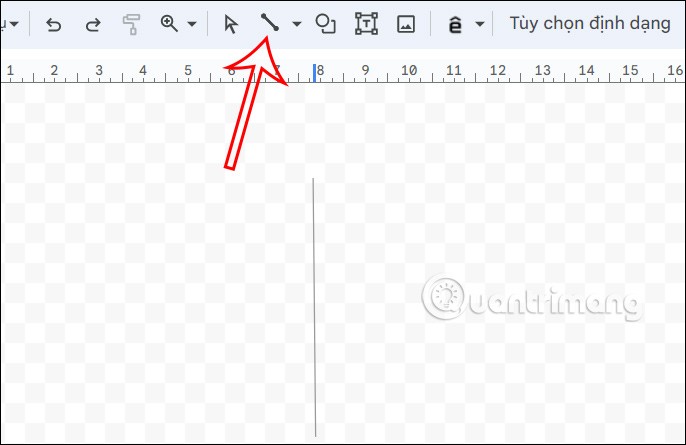
Wynikiem jest pionowa linia wyświetlana w dokumencie Google Docs, jak pokazano poniżej.
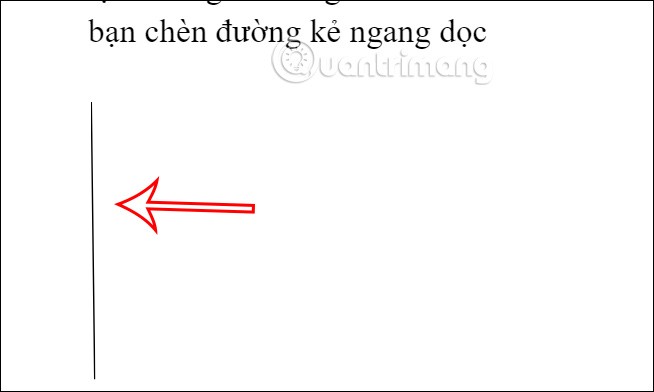
W tym artykule pokażemy Ci, jak odzyskać dostęp do dysku twardego w przypadku awarii. Sprawdźmy!
Na pierwszy rzut oka AirPodsy wyglądają jak każde inne prawdziwie bezprzewodowe słuchawki douszne. Ale wszystko się zmieniło, gdy odkryto kilka mało znanych funkcji.
Firma Apple wprowadziła system iOS 26 — dużą aktualizację z zupełnie nową obudową ze szkła matowego, inteligentniejszym interfejsem i udoskonaleniami znanych aplikacji.
Studenci potrzebują konkretnego typu laptopa do nauki. Powinien być nie tylko wystarczająco wydajny, aby dobrze sprawdzać się na wybranym kierunku, ale także kompaktowy i lekki, aby można go było nosić przy sobie przez cały dzień.
Dodanie drukarki do systemu Windows 10 jest proste, choć proces ten w przypadku urządzeń przewodowych będzie się różnić od procesu w przypadku urządzeń bezprzewodowych.
Jak wiadomo, pamięć RAM to bardzo ważny element sprzętowy komputera, który przetwarza dane i jest czynnikiem decydującym o szybkości laptopa lub komputera stacjonarnego. W poniższym artykule WebTech360 przedstawi Ci kilka sposobów sprawdzania błędów pamięci RAM za pomocą oprogramowania w systemie Windows.
Telewizory Smart TV naprawdę podbiły świat. Dzięki tak wielu świetnym funkcjom i możliwościom połączenia z Internetem technologia zmieniła sposób, w jaki oglądamy telewizję.
Lodówki to powszechnie stosowane urządzenia gospodarstwa domowego. Lodówki zazwyczaj mają dwie komory: komora chłodna jest pojemna i posiada światło, które włącza się automatycznie po każdym otwarciu lodówki, natomiast komora zamrażarki jest wąska i nie posiada światła.
Na działanie sieci Wi-Fi wpływa wiele czynników poza routerami, przepustowością i zakłóceniami. Istnieje jednak kilka sprytnych sposobów na usprawnienie działania sieci.
Jeśli chcesz powrócić do stabilnej wersji iOS 16 na swoim telefonie, poniżej znajdziesz podstawowy przewodnik, jak odinstalować iOS 17 i obniżyć wersję iOS 17 do 16.
Jogurt jest wspaniałym produktem spożywczym. Czy warto jeść jogurt codziennie? Jak zmieni się Twoje ciało, gdy będziesz jeść jogurt codziennie? Przekonajmy się razem!
W tym artykule omówiono najbardziej odżywcze rodzaje ryżu i dowiesz się, jak zmaksymalizować korzyści zdrowotne, jakie daje wybrany przez Ciebie rodzaj ryżu.
Ustalenie harmonogramu snu i rutyny związanej z kładzeniem się spać, zmiana budzika i dostosowanie diety to niektóre z działań, które mogą pomóc Ci lepiej spać i budzić się rano o odpowiedniej porze.
Proszę o wynajem! Landlord Sim to mobilna gra symulacyjna dostępna na systemy iOS i Android. Wcielisz się w rolę właściciela kompleksu apartamentowego i wynajmiesz mieszkania, a Twoim celem jest odnowienie wnętrz apartamentów i przygotowanie ich na przyjęcie najemców.
Zdobądź kod do gry Bathroom Tower Defense Roblox i wymień go na atrakcyjne nagrody. Pomogą ci ulepszyć lub odblokować wieże zadające większe obrażenia.













